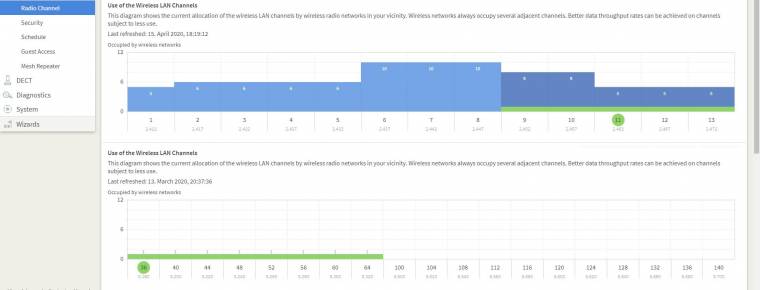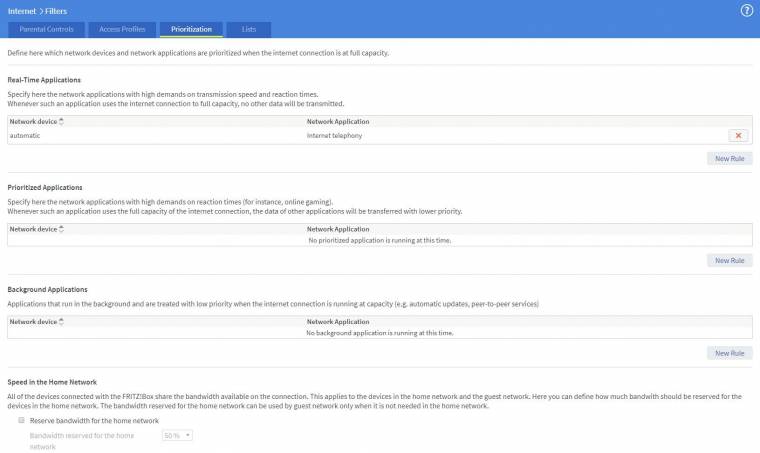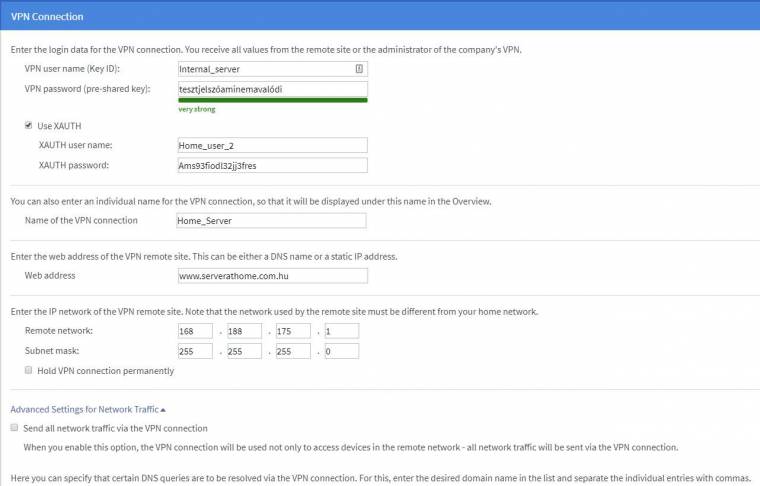Bár lassan valamelyest enyhülnek a kijárási korlátozások, a munkahelyekről, iskolákból emberek százezreit küldték már haza, hogy otthonról dolgozzanak, tanuljanak - és úgy tűnik, többeknél a munkahelyek meg is tartják ezt a gyakorlatot. Ez különlegesen nagy terhet ró a számítógépes hálózatra, amelyet a lakáson kívül a netszolgáltatóknak kell menedzselniük (ennek egyik folyománya, hogy a YouTube és Netflix csökkentette az online videók alapértelmezett minőségét), lakáson belül viszont nekünk kell úgy intéznünk, hogy az eddigi egy-két felhasználó helyett négy-öt kliensnek is folyamatosan megfelelő sávszélesség jusson. A feltételek megteremtésére több lehetőség is adódik - mármint azon kívül, hogy gyorsan egy százezer forintos, csúcskategóriás, Wi-Fi 6-támogatással felvértezett eszközt rendelünk a boltból.
Amikor nem ússzuk meg
Természetesen mindez nem jelenti azt, hogy minden router képes lesz kiszolgálni a hirtelen megnövekedett igényeket: aki például a netszolgáltató által biztosított eszközzel dolgozik, az nem sokat tehet, hiszen annak beállításait csak nagyon ritkán lehet érdemben módosítani. Az egyetlen, amivel próbálkozhat, az ideális helyszín megtalálása - amennyiben a kábelezés ezt lehetővé teszi. Aki pedig egy hét-nyolc évnél idősebb routert használ, az nagy valószínűséggel nem úszhatja meg a cserét (de neki sem kell majd százezreket elköltenie erre).
Egy routert ma akkor érdemes lecserélni, ha nem ismeri az új elnevezés szerint Wi-Fi 5, korábbi nevén 802.11ac szabványt. Az ezzel kompatibilis hálózati eszközök 2012-2013 körül jelentek meg, és elég komoly sebesség- és kapacitásnövekedést hoztak az előd 802.11n-hez képest. Míg az utóbbi elméletben legfeljebb 600 Mbps-re, előbbi 3467 Mbps-ra képes, bár ilyen értékekkel legfeljebb laboratóriumi körülmények között találkozhatunk. A valóságban ennél sokkal alacsonyabb számokat láthatunk, de a 802.11ac fő előnye - különösen a 2016 óta elérhető Wave 2 routerek esetében - a MU-MIMO támogatása, amely az egyre több klienssel terhelt otthoni hálózatoknál érezhető javulást hozhat a hozzáférésben. Az újabb routerek másik előnye az 5 GHz-es tartomány támogatása, amely a rádiós szempontból rendkívül zsúfolt társasházakban életmentő is lehet.
Azt, hogy routerünk milyen képességekkel rendelkezik, a típus ismertében némi netes keresgéléssel deríthetjük ki. Amennyiben a vásárlás mellett döntünk, 10-20 ezer forint között már megfelelő minőségű eszközöket találunk - arra figyeljünk, hogy a nagyon olcsó változatok között 100 Mbps-es LAN- és WAN-portokkal szerelt termékeket is találunk, ezektől jobb távol tartani magunkat.
Ideális pozíció
Ha routerünk képességei megfelelnek a kívánalmaknak, akkor a szoftveres beállítások előtt még érdemes lehet a készüléket az ideális pozícióba helyezni. Ezzel természetesen a WLAN-hálózat sebességén és hatótávolságán tudunk javítani, a vezetékes kapcsolaton nem.
Ennek az ideális pozíciónak a megtalálásában segít, ha a routert úgy képzeljük el, mint egy lámpát, amelynek a lehető legmesszebb kellene elvilágítania. Nem jó tehát, ha egy szekrényben vagy egy asztal alatt, a számítógép mögött elrejtve dolgozik, próbáljuk meg inkább egy magasabb pontra, például polc tetejére tenni, legalábbis amennyire az esztétika és a kábelezés engedi. Ha tudjuk, hogy a lakás egyik felén jóval gyengébb a Wi-Fi, mint a másikon, akkor megpróbálhatjuk például áthelyezni egy másik szobába, hátha ezzel egyenletesebbé tesszük a lefedettséget.
Végszükség esetén persze egy jelismétlő, repeater is bevethető - érdemes a router gyártójának termékei között nézelődni. A várható költség a 8-10 ezer forintos szinttől indul, a beállítás pedig rendszerint nem igényel többet pár gombnyomásnál és esetleg egy mobiltelefonos alkalmazás futtatásánál.
Beállítások
Ha a fizikai problémákat már elhárítottuk, jöhet a router finomhangolása. Az ehhez szükséges kezelőfelületet a legtöbb esetben a böngészőn keresztül érjük el a router IP-címének beírásával (ennek kiderítésére írjuk be egy parancssori ablakba az ipconfig parancsot, és a megjelenő listában nézzük meg az aktív netkapcsolathoz tartozó Default Gateway IP-címét).
A kezelőfelület megjelenése gyártónként változó, de az alapszintű beállítások mindegyiken megtalálhatók. Az első, amit érdemes lehet aktiválni, az 5 GHz-es hullámsáv használata, amennyiben valamennyi kliensünk támogatja ezt. Ha igen, akkor a 2,4 GHz-es tartományt akár le is kapcsolhatjuk, így gondoskodva arról, hogy hálózatunk mindig az 5 GHz-es sávon dolgozzon - ez ugyan a falakon valamivel nehezebben hatol át, viszont sokkal jobban védett a közelben lévő egyéb WLAN-ok és más rádiós eszközök okozta interferenciától. Ha van ilyen beállítás, kapcsold be a 256-QAM modulációt (egyes Broadcom-alapú termékeknél TurboQAM néven találjuk), és amennyiben Wave 2 routerrel rendelkezünk, kapcsold be a 160 Hz-es csatornákat is.
Sokan szokták javasolni az automatikus csatornabeállítás kikapcsolását és a manuális csatornaválasztást. Ezzel is érdemes tenni egy próbát, de az eredmény lehet akár lassulás is, ha a közelben sok zavaró WLAN van, ilyenkor ugyanis a router nem tudja majd követni a rádiós helyzet változását.
A következő lépés lehet az úgynevezett QoS beállítása - a szolgáltatási minőség, vagyis Quality of Service alatt az egyes gyártók különböző szintű funkciókat értenek: vannak, ahol kliensekre szabva tudunk prioritási listákat beállítani (megadni például, hogy a munkára használt PC adatforgalma elsőbbséget élvezzen az esti YouTube-bal vagy Netflixszel szemben), és van, ahol adatfolyamra vagy akár alkalmazásra leszűkítve is testre szabhatjuk ugyanezt. A komolyabb routerekben elérhető szülői felügyelet néven futó funkciók is felhasználhatók az otthoni hálózat működésének optimalizálására, például úgy, hogy egyes gépeket letiltunk a netről vagy egyes szolgáltatások eléréséről. Ezzel persze mostanában óvatosabban kell bánni, hiszen a napközbeni YouTube-nézés lehet a tananyag része is, de például a sávszélességet korlátlanul fogyasztó torrentezést vagy a Netflixet napközben letilthatjuk a hálózatról.
Biztonságos munkahely - VPN
A távmunkával kapcsolatban sokszor jelent problémát az adatbiztonság: publikus WLAN-hálózatokon, de még az otthoni neten keresztül sem lehetünk biztosak benne, hogy a vállalati szerverrel folytatott kommunikáció titkos marad. Ezért egyre több helyen követelik meg VPN használatát. Ez a Virtuális Magánhálózat angol elnevezésének rövidítése, és tulajdonképpen egy külön felépített, titkosított kommunikációs csatornát hoz létre számítógépünk és a vállalati szerver között. Ennek felépítése történhet úgy is, hogy saját számítógépünk csatlakozik a szerverhez a megfelelő beállításokkal, de egyre több routerbe is beépítenek ehhez szükséges funkciókat. Ez utóbbival egyrészt kényelmesebb a csatlakozás, másrészt több otthoni gépet is integrálhatunk a céges hálózatba. Az ilyen routerek ráadásul sokszor VPN-szerverként is működnek - ez pedig azt teszi majd lehetővé, hogy ha távolból kell dolgoznunk, akkor az otthoni hálózattal léphessünk biztonságos kapcsolatba.